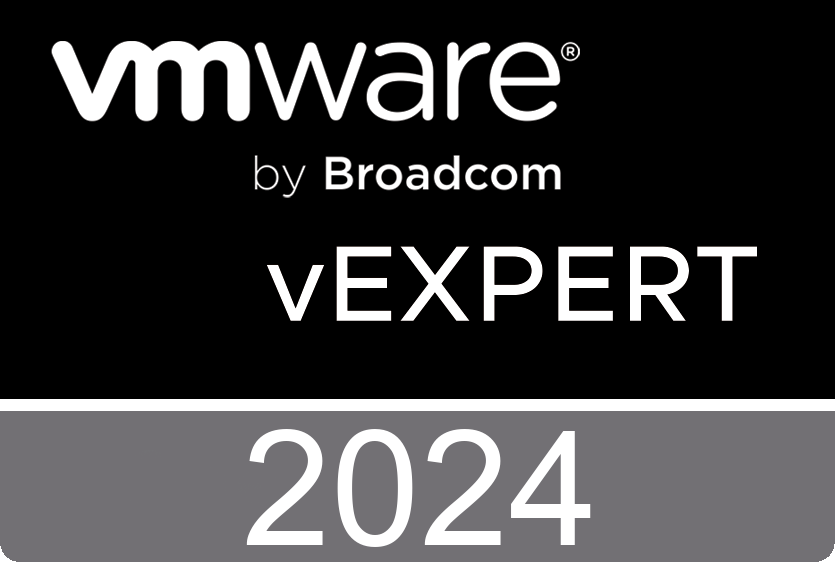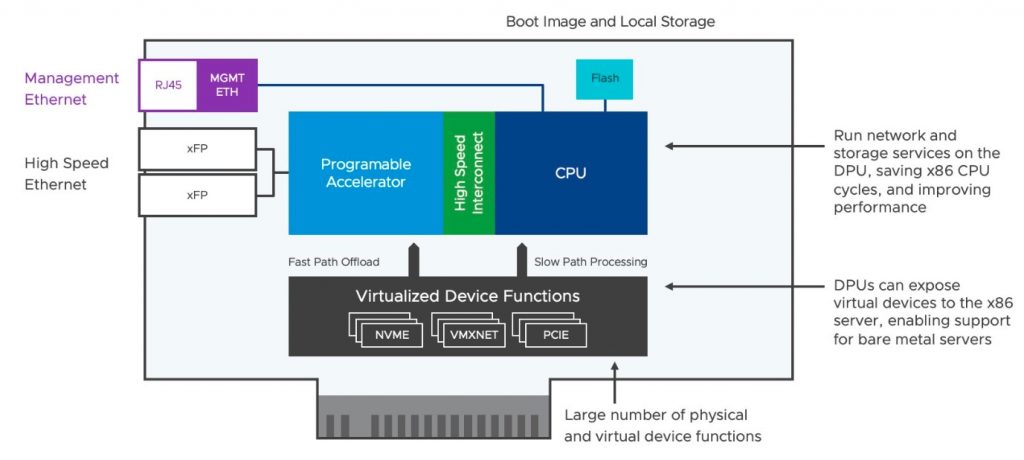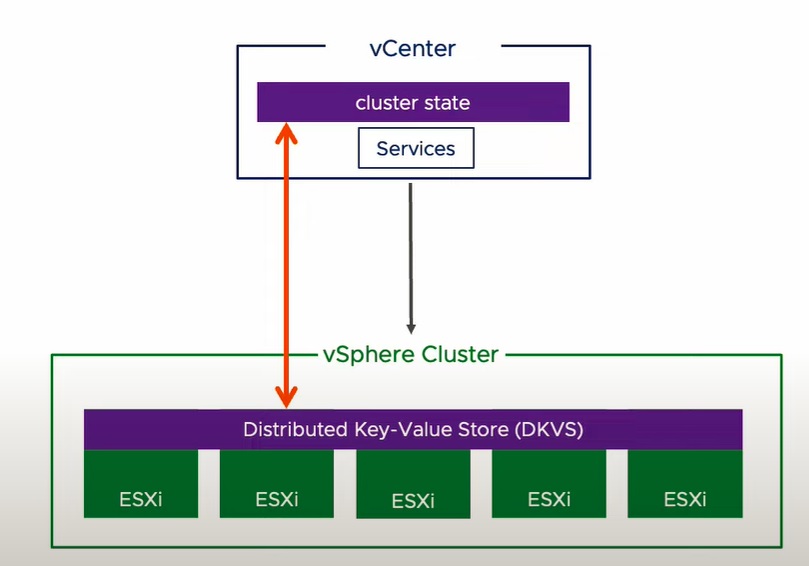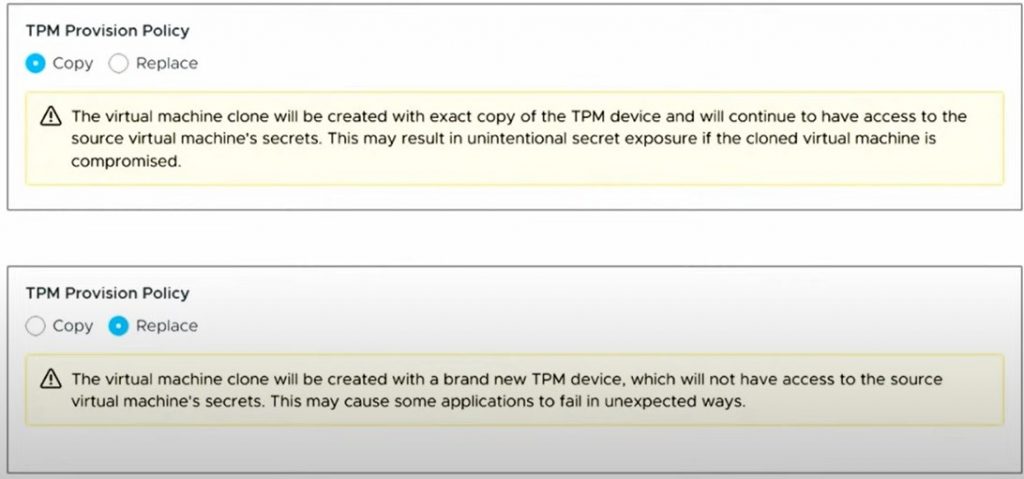- بابک سیدی نژاد
- 16 آبان 1401
قابلیتهای جدید vSphere 8
نسخه جدید vSphere8 منتشر شده و برخی ازقابلیتهای آن نیز که در VMware Explore معرفی گردید به شرح زیر میباشند:
1- DPU :
DPU یا همان Data Processing Unit که در بخش vSphere distributed service engine گنجانده شده، استفاده اصلی از این تکنولوژی در Machine Learning است اما بیاید با هم کمی ببینیم چه قابلیتهایی به ما میدهد. DPU در اصل یک device است که اصلاحا SmartNIC نامیده میشود به زبان ساده تر میتونیم شبیه یک کارت Network ببینیم که خودش شامل چندین بخش است. تصویر زیر را ببینید .
این Device که درحال حاظر تنها توسط 3 شرکت (Pensando)AMD , nvidia , intel تولید میشود. این قطعه به تنهایی شامل CPU , Disk , Network , Memory میباشد و عملا روی خودش میتونیم esxi نصب کنیم این SmartNic شامل 2 تا پورت شبکه یا بیشتر هست که حداقل سرعت 10G و حداکثر 100G فراهم میکند (بسته به نوع کمپانی متفاوت است) و یک Port مدیریتی مجزا دارد (میشه بگیم معادل ILO مربوط به سرور) عکس زیر نمونه ای از یک مدل DPU میباشد :
اگر DPU روی سرور داشته باشیم زمان نصب ESXi به صورت اتوماتیک توسط سیستم شناسایی میشود و میتوانیم محل نصب Esxi را این device انتخاب کنیم نکته ای که خودVMware درمستندات اشاره کرده این است زمانیکه از DPU استفاده میکنید مقدار 20 % از بار روی CPU کاسته میشود . از دیگر مزایای استفاده از DPU میتوان به داشتن Low latency و امنیت بالاتر اشاره کرد.
2- بهبود فرآیند Recovery برای vCSA :
فرض کنید سه شنبه از vCenter یک backup تهیه کرده ایم حالا جمعه مشکلی ایجاد میشود در vCenter و نیاز به بازیابی داریم اما در روز پنجشنبه یک ESXi جدید به کلاستر ایجاد کردیم به همراه تغییرات دیگر پس قاعدتا این تغییرات درنسخه جدید vCenter که بازیابی شده موجود نمیباشد حالا چاره چی هست ؟ در vSphere8 یک قابلیت جدید گنجانده شده برای این زمان . وضعیت کلاستر در ESXi ها به صورت یک DKVS (Distributed key value store) ذخیره میگردد به زبان ساده تر میشه گفت تمامی
تغییرات ، مشابه یک فایل در DKVS ذخیره میشوند همانطور که از اسمش مشخص هست این DKVS یه صورت توزیع شده روی تمامی هاستها وجود دارد و عملا اطلاعات بین کلاستر و هاستها Sync میشوند. حالا که vCenter بازیابی میگردد تمامی تغییرات با توجه به اینکه در DKVS ذخیره شده بودند با اضافه نمودن هاستها به کلاستر مجددا بازیابی میگردند. و vCenter بروز میگردد.
درنظر داشته باشید همانطور که VMware چندین بار اعلام کرده این روش به عنوان راهکار جایگزین نمیباشد و تنها یک روش بهبود یافته در زمان بازیابی vCenter میباشد .در تصویر زیر میتونه به درک DKVS کمک بیشتری نماید.
3- بهبود vLCM :
در آن واحد امکان بروز رسانی چندین هاست همزمان به کمک vLCM فراهم شده ( حداکثر 10 هاست تا این لحظه ) که البته این قابلیت مناسب سایتهایی میباشد که تعداد هاست بالایی دارند و نیاز به بروزرسانی در کمترین زمان را دارند.
فرآیند Stage نیز به vLCM اضافه شد که باعت میشه هاست مدت بیشتری در دسترس باشد و از طرفی DownTime کاهش میابد (عملا قبل از اینکه هاست در حالت Maintenance mode قرار بگیره عملیات Stage انجام میگردد)
4- Device group:
به این صورت کار میکند که میتونیم به صورت Logical چندین device مانند GPU و NIC به یکدیگر لینک کنیم و همه در قالب یک Device group به یک ماشین متصل شوند.
این قابلیت بیشتر برای جاهایی استفاده میشود که دارای GPU میباشند مثلا در Machine Learning.
درحال حاظر به سرورهای فیریکی میتوان 8 تا GPU اضافه کرد و روی بعضی از سرورها تا بیشتر از 8 تا هم پشتیبانی میکند اما درنسخه 8 به هر VM حداکثر میتوانیم 8 تا vGPU بدهیم . حالا همین 8 عدد vGPU را میتوانیم به صورت مستقیم به ماشین بدهیم ( نه از طریق روش Passthrough) چون از طریق Device Group کنترل بیشتری روی VM داریم و مییتوانیم مواردی مثل vMotion داشته باشیم . درنتیجه با توجه به قابلیت Device group که جلوتر بیشتر توضیح میدیم میتونیم چندین GPU به صورت dedicate همزمان به یک ماشین اختصاص بدهیم. عملا الان اگر ماشین به 2 عدد GPU نیاز داشته باشد دو راه وجود دارد که به ماشین assign کنیم یا 2 تا pci device مستقیم همانند سابق به VM میدهیم ( مشکل این روش این هست که با این مدل دردسر پیکربندی داریم چون باید از اون طرف بریم داخل os و درایورهای لازم نصب کنیم و کلی کار دیگه که بتونه تشخیص بده این 2 تا GPU یک جورایی با هم حالت Team شده اند اما روش دوم که همین device group است عملا 2 تا کارت انتخاب میکنیم بدون اینکه passsthrough کنیم و هر 2 در یک گروه قرار میگیرند و به ماشین اضافه میشوند و تمام تنظیمات انجام میگردد به صورت اتوماتیک و NVLI NK نیز به خوبی برقرار میگردد بین کارتهای GPU و روش اضافه کردن هم همانند سابق روی گزینه pci device میزنیم .
5- VTPM:
برای اضافه کردن آن روی ماشین به هیج قطعه سخت افزاری نیاز نداریم .
روی ماشین راست کلیک کرده و گزینه Trusted platform module میزنیم . در کل vtpm اطلاعاتی که encrypt میکند میتواند شامل کلیدها و پسوردها و همچنین کلید که برای backup گیری استفاده میشوداما بد نیست برخی از مشکلاتی که vtpm برای ما ممکن است ایجاد نمایید ذکرکنیم :
برای راه ادازی VTPM باید یک key provider ایتدا در محیط ایجاد کنیم .
ماشین که دارای VTPM است نمیتوان از آن export ovf/ova بگیریم .
ماشین که دارای VTPM است فقط home file رمزگذاری میشود .
ماشین که دارای VTPM است حتما باید EFI باشد.
ماشین که دارای VTPM است اگر بخواهیم device به آن اضافه کنیم باید حتما ماشین خاموش شود چون نیاز هست اون تغییر در فایل vmx قرار بگیرد و نیاز هست این فایل مجدد encrypt شود.
اما قابلیتی که درنسخه 8 اضافه شده امکان Replace و یا کپی کردن vtpm در هنگام CLONE گرفتن از ماشین است همانند تصویر زیر: